블랜더에서 '셰이프 키(shape key)는 마야와 맥스에서의 '블랜더 쉐입'과 같은 역할이다.
따라서 여러가지 작업을 할 때, 꼭 필요한 부분이라 잘 알아두면 활용하기 좋다.
마야에서 블랜더 쉐입 작업을 하는 것보다 간단하고, 작업이 꼬일 일이 많이 없다.
그만큼 블랜더 초보자도 이해하고 따라하기 쉽다.

- 블랜더 안에서 셰이프 키는 변경된 혹은 변형된 오브젝트를 저장해주는 역할을 한다.
- 변경 전과 후를 히스토리 처럼 남길 수 있으며, 0-1 사이로 변경의 정도를 조절할 수도 있다.
<셰이프 키 생성 법>

① 셰이프키로 작업하기 전, 'base' 셰이프 키 생성
② 셰이프키 생성/삭제는 +/- 로 작업
③ 셰이프키 작업을 할 때는, 키 값을 '1'로 만들고 에디트 모드/스컬 핑 모드에서 형태 변경
( 키 값을 0-1 사이로 변경 전/후 조절 가능 )
이렇게 셰이프 키를 이용해서 마야(Maya) 히스토리 처럼 사용할 수도 있고, 얼굴 표정, 페이셜 리깅 할 때도 사용할 수도 있다. 또 셰이프 키를 활용하여 애니메이션을 줄 수도 있다.
셰이프 키 값을 조절해 가면서 'dope sheet' 애니메이션 키 값을 주면 됨.
- 셰이프키에서 insert key frame 눌러 키프레임 추가 - dope sheet에 키가 입력됨
셰이프키 값을 조절할 때마다 마우스 오른쪽 -> insert key frame을 줘야 값이 저장됨
- ctrl+a - 키프레임을 모두 선택, shift+r - 키프레임을 복제
<셰이프 키로 표정 만드는 법>


ⓛ 컨트롤러로 원하는 표정 생성 → 모디파이어 프로퍼티스 → 아마추어 → Save as Shape Key
위 순서대로 'Save as Shape Key'를 해주면 셰이프 키 창에 '아마튜어'라는 이름으로 셰이프 키가 생성된다.
② 잡아주었던 컨트롤러를 포즈 모드에서 '사용자 변환을 지우기' 해준다.
③ 이후 아마튜어 셰이프 키를 이름 변경, 1로 바꾸어 주면 위 표정이 그대로 들어가 있음을 확인할 수 있다.
- 컨트롤러 값을 지워 주지 않은 채, 셰이프 키를 '1'로 변경할 경우 값이 2번 중복되기 때문에 컨트롤러는 제자리로 돌려놓는다
<버텍스 그룹 활용해서 셰이프 키 나누기>
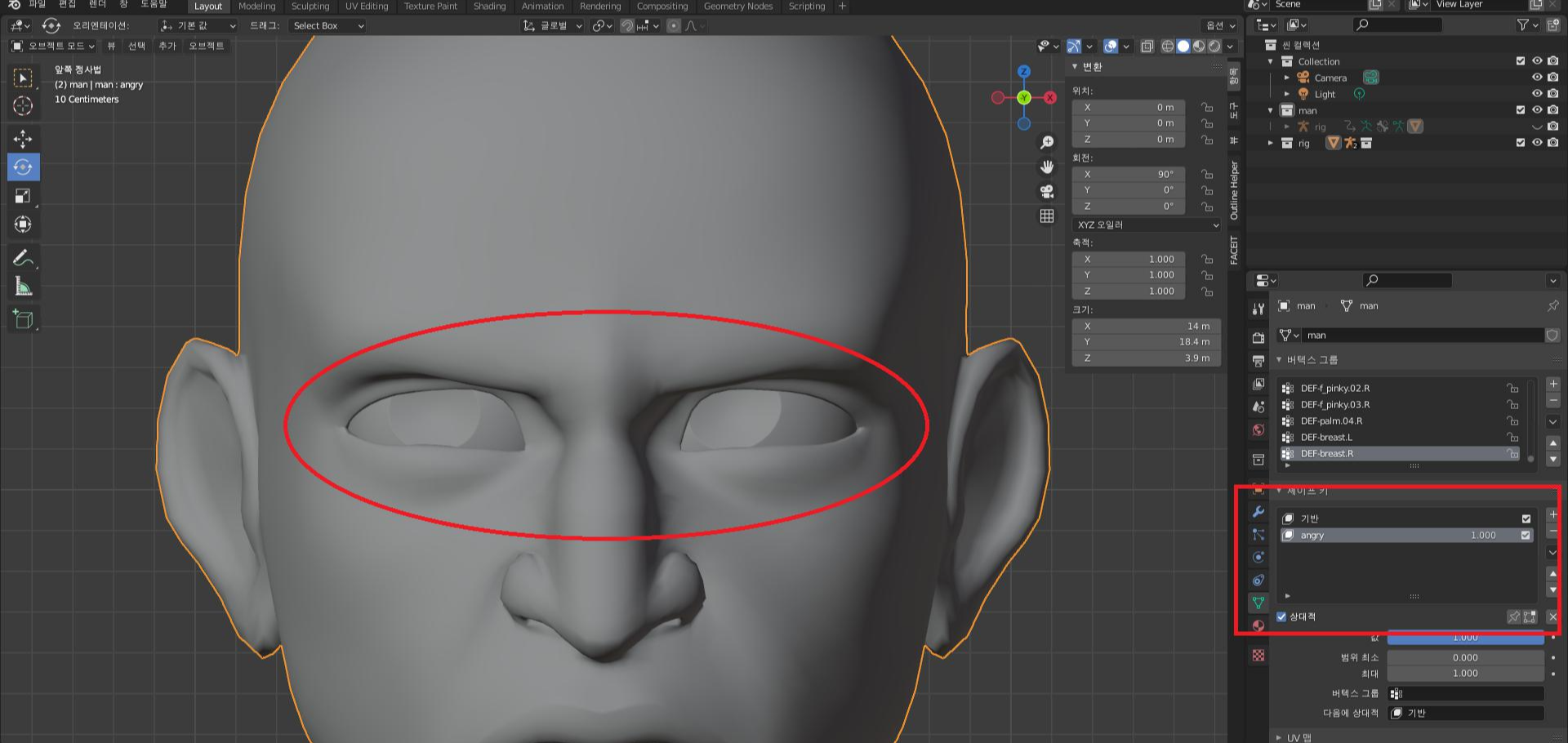
'버텍스 그룹'을 활용해서 셰이프 키 나누는 법
위 이미지처럼 'angry'로 왼/오른쪽 눈과 눈썹 표정을 잡아 놓았을 때, 나중에 할 여러 작업들을 위해 '왼쪽/오른쪽' 나눠 놓는 것이 좋다. 이때 두 가지로 나누기 위해 새로 셰이프 키 작업을 하는 것이 아닌 '버텍스 그룹'을 사용한다.
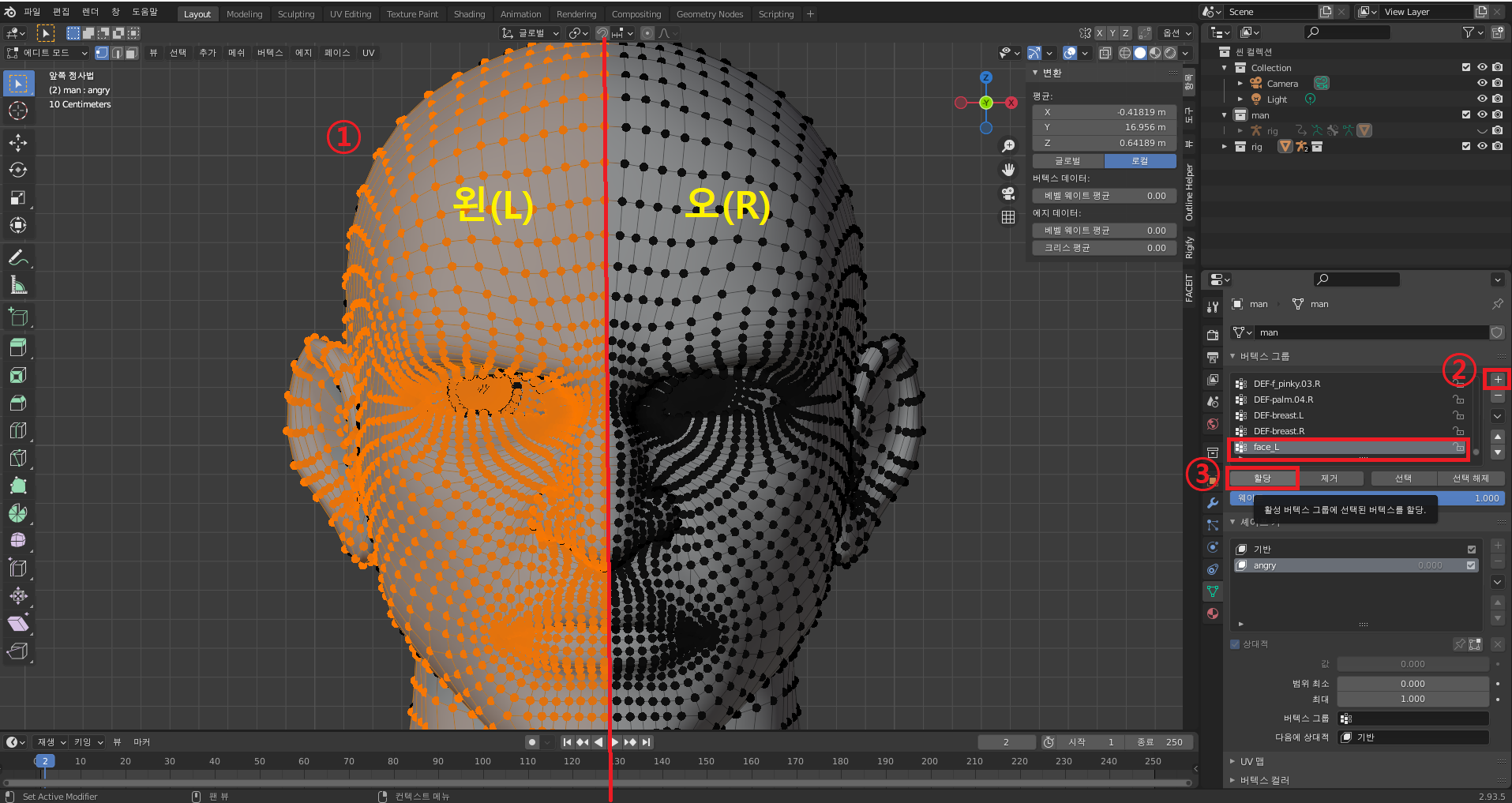
① edit mod 왼쪽 버텍스를 선택 → 버텍스 그룹 '+' 추가 → 할당 (assign)
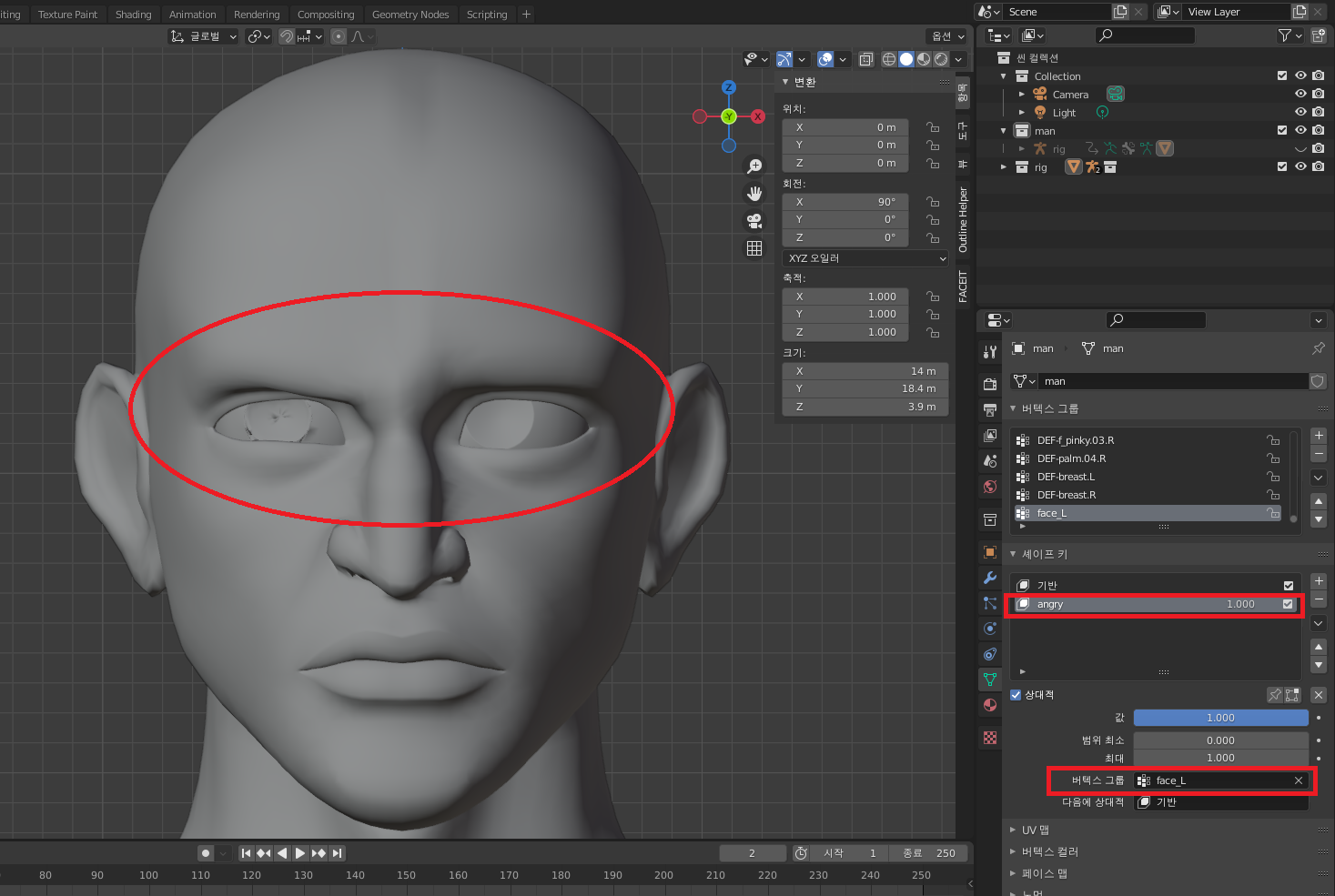
② '셰이프 키'에서 나누어줄 셰이프 키를 선택 후, 버텍스 그룹 → face_L (버텍스 그룹으로 지정해줬던 것을 입력)
위 이미지처럼 'face_L'로 선택되어 있는 부분만 '셰이프 키' 값이 적용된다.
③ 'face_r'로 반대편도 똑같이 적용, 이때 edit mod에서 'ctrl+i(선택한 부분 반전)를 활용하여 작업
이 같은 방법으로 표정을 잡아놓고 나눠줘야 하는 왼/오른쪽 눈이나, 입 등을 분리해서 '셰이프 키'를 만들어준다.
'Blender_3d' 카테고리의 다른 글
| [Blender]블랜더 헤어 만들때 좋은 기능 '페이스 설정' (2) | 2021.12.10 |
|---|---|
| [Blender]Material (메테리얼) 가져 오는 법 (0) | 2021.12.08 |
| [Blender_3d]애드온 'Face it' 을 이용한 얼굴 리깅법 (10) | 2021.11.28 |
| [Blender]리깅(Rigging) 할 때, 알아두면 좋은 Tip★ (0) | 2021.11.22 |
| [Blender] 'Meta-Rig'를 이용한 빠르고 쉬운 리깅법(2) (0) | 2021.11.20 |